บทความนี้เอาใจคนรักแฟนเพจกันหน่อยครับ มีหลายคนสงสัยว่าการเพิ่มแท็ปเมนูในส่วนด้านของช่องถูกใจในแฟนเพจ(Facebook Fanpage )นั้นจะเพิ่มได้เลยหรือไม่ ต้องใช้แอพพลิเคชั่นอะไรหรือเปล่าวันนี้เราจะมาไขข้อข้องใจกันครับสำหรับการเพิ่มแท็ปเข้าไปในหน้าแฟนเพจจะคล้ายๆกับการเพิ่มเมนูหรือหน้าให้กับเพจเราลองมาดูกัน ตัวอย่างแท็ปทั่วไปในหน้าแฟนเพจ (Tab on Facebook Fanpage)โดยทั่วไปเราสามารถเพิ่มแท็ปในหน้าแฟนเพจได้เลยครับ โดยคลิกที่เครื่องหมาย + แท็ปดังในรูปโดยสามารถเพิ่มบันทึก,วีดิโอ,กลุ่มเข้าไปได้ แต่อย่างที่เราเห็นกันทั่วๆไปในเพจดังๆหรือมีคนเข้าจำนวนมากเขาทำกันคือ แท็ปที่เพิ่มขึ้น และยังสามารถทำเป็นหน้าเพิ่มขึ้นมาโดยที่เราสามารถนำรูปภาพที่เราต้องการโฆษณา หรือข้อความต่างๆ แม้กระทั่งซอร์สโค้ดที่เราต้องการ มาเพิ่มในแท็ปนั้นได้วิธีการไม่ยากอย่างที่คิดครับ 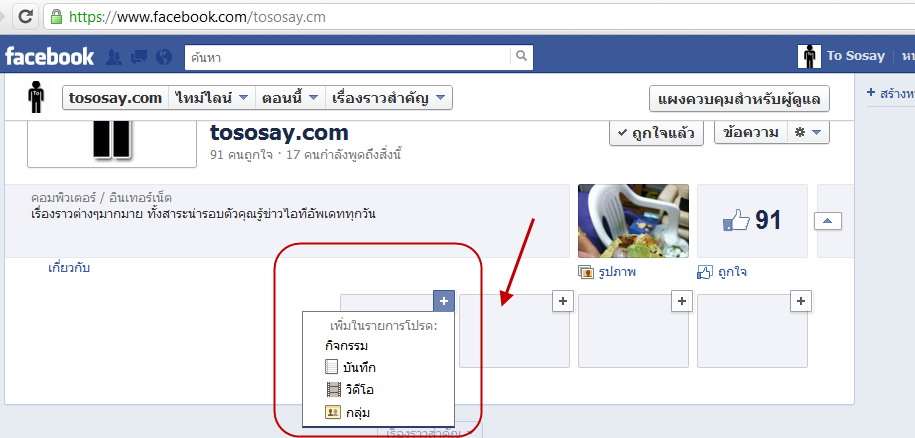
ก่อนอื่นเราต้องมีแฟนเพจ(Facebook Fanpage)ของเราก่อนถ้าใครที่ยังไม่มีหรือต้องการสร้างแฟนเพจ (แนะนำให้อ่านบทความวิธีการสร้างแฟนเพจก่อนครับ ถ้าใครที่มีแล้วให้เข้าไปยังเว็บนี้เลยครับhttps://apps.facebook.com/iframehost อย่าลืมเข้าระบบ facebook ก่อนนะครับ )

เมื่อเข้ามาแล้วให้เราคลิกที่ปุ่มสีเขียว ?Install Page Tab? 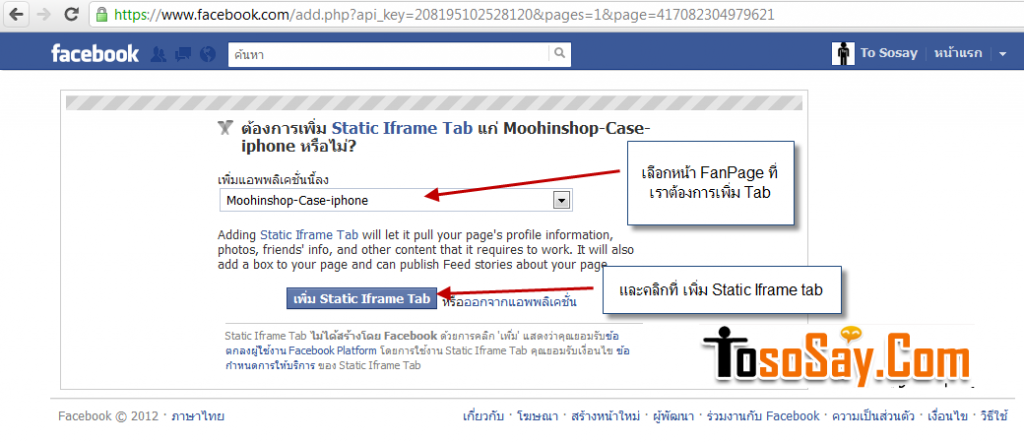
ในช่องแรกให้เราทำการเลือกหน้าแฟนเพจที่เราต้องการเพิ่มแท็ปเข้าไปครับ และจากนั้นคลิกที่ ปุ่มสีน้ำเงิน ?เพิ่ม Static Iframe Tab? 
หลังจากที่คลิกแล้วเราก็จะได้แท็ป welcome เพิ่มขึ้นมาครับหากใครต้องการแก้ไขข้อมูลก็สามารถทำได้โดยคลิกที่แท็ปนั้นและเลือกตั้งค่า(Settings)ได้ครับ 
ในหน้าของแท็ปที่เราเพิ่มขึ้นมานี้เราสามารถเพิ่มข้อมูลของรายละเอียดต่างๆตามแบบฟอร์มที่เขากำหนดมาให้ได้ครับ - บรรทัดแรกจะเป็นเรื่องของการเปิด-ปิด ส่วนแสดงผลปกtimeline
- Tab Image จะเป็นรูปของแท็ปที่ต้องการแสดงในหน้าแฟนเพจครับ
- โดยมีขนาดที่กำหนดคือ กว้าง 111 pixels x 74 pixels ครับ อย่าลืมดูขนาดไฟล์ด้วยนะครับ อัตราส่วนได้ แต่ขนาดไฟล์ไม่ควรใหญ่เกิน 150kb
- ถัดมาจะเป็น Tab Share ตรงนี้จะสามารถ แก้ไข(Edit) รายละเอียดต่างๆในส่วนของแท็ปการแชร์ได้ครับ
อย่างที่กล่าวไว้ในข้างต้นครับว่า แท็ปที่เราเพิ่มเข้ามาในแฟนเพจเรากำหนดให้เป็นหน้าที่เพิ่มมาได้ โดยเลือก Page Source ตามต้องการ - URL : ลิงก์ที่เราต้องการ
- Redirect : ให้เชื่อมโยงไปยังที่ต้องการอัตโนมัติ
- Image : รูปภาพ (อาจทำเป็นแบนเนอร์โปสเตอร์โฆษณาได้ครับ)
- HTML : โค้ดภาษา HTML ที่เราต้องการ
และสุดท้ายก่อนบันทึกการตั้งค่า เราสามารถเปลี่ยนชื่อแท็ปหรือไอคอนที่แสดงผลได้ครับ ถ้าไม่มีอะไรเปลี่ยนแปลงแล้วให้กด ?Save Settings? และคลิกที่ปุ่มเขียว ?Grant Permission to Apllication? เพื่ออนุญาติให้แอพพลิเคชั่นนี้เพิ่มแท็ปในหน้าแฟนเพจเราได้ครับ ก่อนอื่นนะครับให้เราคลิกที่แฟนเพ็จเราก่อน แต่ต้องเป็นเพ็จที่เราสร้างขึ้นมาหรือ มีสิทธิในการดูแลเพ็จนั้นนะครับผม หลังจากที่ขึ้นตอนก่อนหน้านี้เราได้ติดตั้งปลั๊กอิน หรือส่วนเสริมในแฟนเพ็จแท็บ ให้เราคลิกที่ลูกศรเล็กๆตามรูปภาพเลยครับ 
จากนั้นนะครับให้เรานำเมาส์มาเล็งที่แท็ปที่เราต้องการแก้ไขนะครับ สังเกตุตอนเราเอาเมาส์ไปเล็งแล้วจะมีปุ่มเล็กๆรูปดินสอหากเราต้องการแก้ไขรูปภาพของแท็ปนี้ 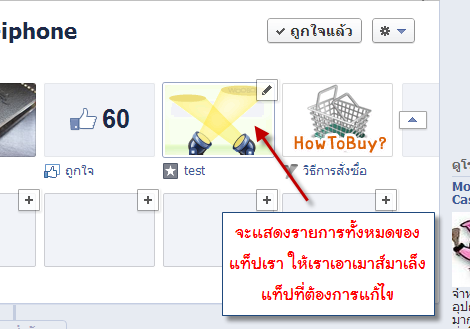
วิธีแก้ไขรายละเอียดและชื่อแท็ปที่เราสร้างขึ้นมา ให้เราคลิกที่แท็ปของเราที่การแก้ไขเลยครับผม 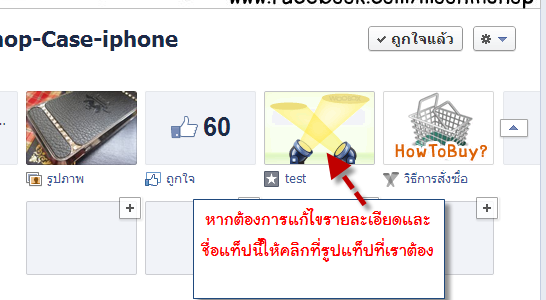
จากนั้นให้เราสังเกตุตรง Editor และ Source นะครับ หากต้องการแก้ไขเนื้อหาของแท็ปนั้นให้เราคลิกที่ HTML และ คลิกเลือก Editorระบบจะแสดงเครื่องมือมาให้เราได้ใช้แก้ไขเนื้อหาครับ 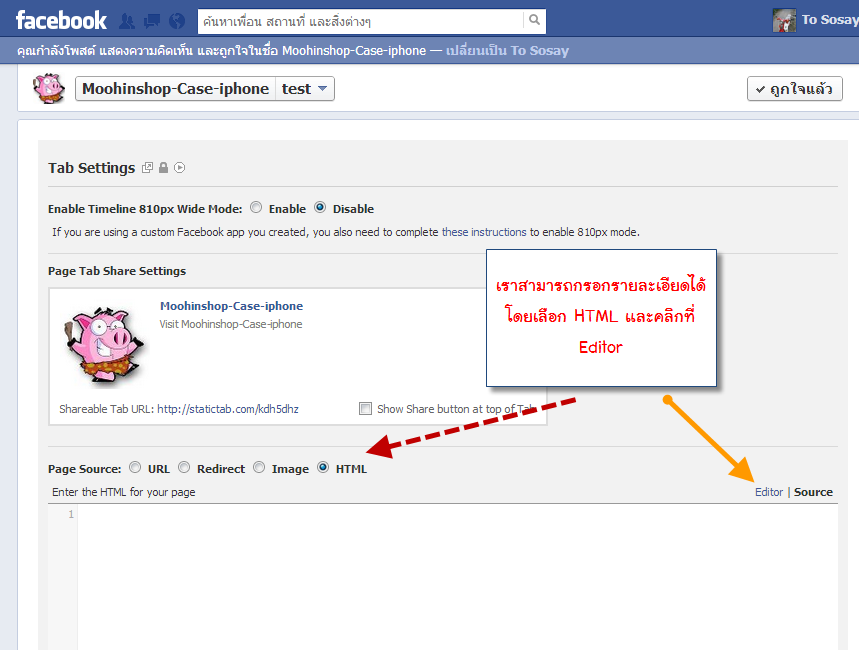
เครื่องมือที่มีมาให้ใช้จะคล้ายๆกับโปรแกรม word ที่เราคุ้นเคยกันครับผม สามารถพิมพ์ข้อความที่ต้องการและปรับแต่งได้เลยจ้า 

เลื่อนลงมาด้านล่างนิดนึงนะคับผมเราจะพบกับหัวข้อ ?Tab Name? ตรงนี้เราสามารถแก้ไขชื่อที่จะให้แสดงบนแท็ปของหน้าแฟนเพ็จ ได้ทั้ง ภาษาไทยและอังกฤษนะครับ แก้ไขได้ตามต้องการเลย 
แก้ไขเสร็จแล้วก็ให้เราคลิกที่ Save Settings เพื่อบันทึกการแก้ไขครับผม 
หลังจากนั้น ระบบจะแสดงปุ่มร้องขอการอนุญาติสิทธิในการดำเนินการแอพพลิเคชั่นแฟนเพ็จแท็บครับ 
ถัดมาจากหน้าเมื่อสักครู่ระบบจะแจ้งร้องขอสิทธิในการจัดการสิ่งที่เราแสดงในหน้าแฟนเพ็จครับผม ให้คลิกที่ ?อนุญาติ? 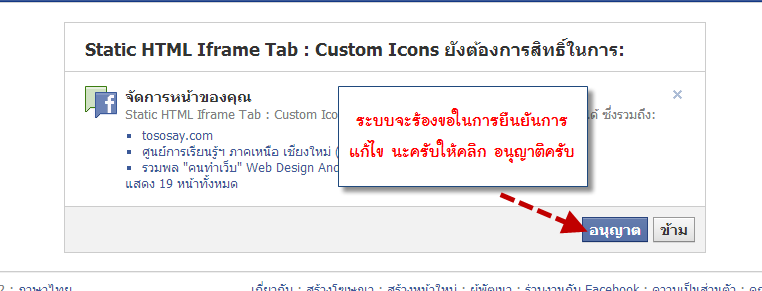
เรียบร้อยแล้วครับ ระบบจะแจ้งผลในการแก้ไขค่าที่เราได้ทำไปเมื่อสักครู่นี้ ในแฟนเพ็จแท็บของเราครับผม 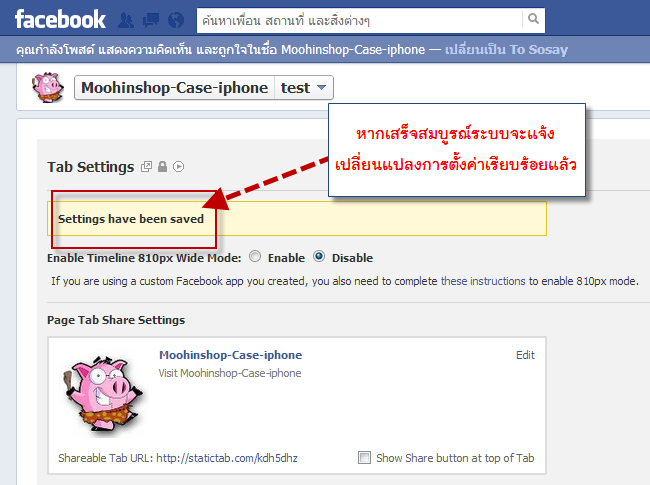
ลองกลับมาเช็คผลการแก้ไขแฟนเพ็จแท็บที่หน้า แฟนเพ็จของเราอีกทีดูนะครับผม ถ้าเปลี่ยนไปตามที่ต้องการแล้ว เป็นอันเสร็จสิ้นการแก้ไข facebook fanpage tab แล้วครับผม 
วิธีเปลี่ยนรูปภาพบนแท็บ Facebook หน้าแฟนเพ็จให้เราเข้าไปที่หน้าแฟนเพ็จของเรานะครับ เสร็จแล้วคลิกลูกศรให้มันแสดงแท็บทั้งหมดก่อน จากนั้นเอาเมาส์มาเล็งแท็ปที่เราต้องการเปลี่ยนรูปและให้เราคลิกที่รูปดินสอขวามือเล็กๆด้านบนของรูป จะมีเมนูย่อย ให้เราคลิกที่ ?แก้ไขการตั้งค่า? 
คลิกที่เปลี่ยนเพื่อเข้าไปเปลี่ยนรูปภาพแท็บเฟสบุ้คครับ 
มาถึงขั้นตอนนี้ แนะนำให้นิดนึงนะครับ รูปภาพที่จะอัพโหลดเพื่อเปลี่ยนรูปในแท็บเฟสบุ้ค ต้องเป็นภาพนามสกุล JPG , GIF , PNG เท่านั้น และถ้าหากต้องการขนาดที่พอดีอย่างที่เราเห็น ต้องปรับแต่งรูปในขนาดกว้าง 111 pixels สูง 74 pixels ไฟล์ที่อัพโหลดต้องไม่เกิน 5 MB จ้า ถ้าพร้อมแล้วก็คลิกที่เลือกไฟล์เลย หรือถ้าใครไม่ต้องการเปลี่ยนรูป อยากแค่ลบรูปแท็บเฟสบุ้คก็คลิกที่ Delete Image ได้เลยครับผม 
เลือกรูปภาพในคอมพิวเตอร์ของเราได้เลยครับผม ถ้าเราเก็บไว้ที่ไหนก็ค้นหาและเลือกเลยจ้า 
รอระบบทำการอัพโหลดสักครู่ครับผม ช้าเร็วขึ้นอยู่กับความเร็วอินเตอร์เน็ตจ้า 
มาแล้วครับรูปที่เราอัพโหลดเพื่อใช้เป็นรูปในแท็บเฟสบุ้คแฟนเพ็จของเรา พอถึงตรงนี้แปลว่าอัพโหลดเรียบร้อย ปิดหน้านี้แล้วกลับไปเช็คที่หน้าแฟนเพ็จได้เลยจ้า 
เราจะเห็นรูปภาพของแท็บในหน้า แฟนเพ็จดังที่เราแก้ไขไปเมื่อสักครู่นี้แล้วครับ หากใครที่ไม่ขึ้นลองกดปุ่ม F5 ดูนะครับ ถ้าไม่ได้ให้ลองทำซ้ำอีกรอบนึงจ้า 
วิธีลบแท็บ Facebook นะครับ สำหรับเพื่อนๆที่ไม่ต้องการใช้งาน หรือแสดงแท็บ facebook นั้นแล้ว- ขั้นแรกนะครับให้เราไปที่ เพ็จ (Page) ที่เราต้องการจะลบแท็ปนั้นก่อนนะครับ ซึ่งเราจะต้องเป็นผู้ดูเพ็จนั้นด้วยนะครับ
ให้เราคลิกซ้ายที่ลูกศรดังรุปด้านล่างนะครับ เพื่อที่จะแสดงแท็ปทั้งหมดในเพ็จของเราครับ 
หลังจากที่คลิกแล้วเราจะพบกับ แท็ปทั้งหมดที่แสดงอยู่ในหน้าของเรานะครับ 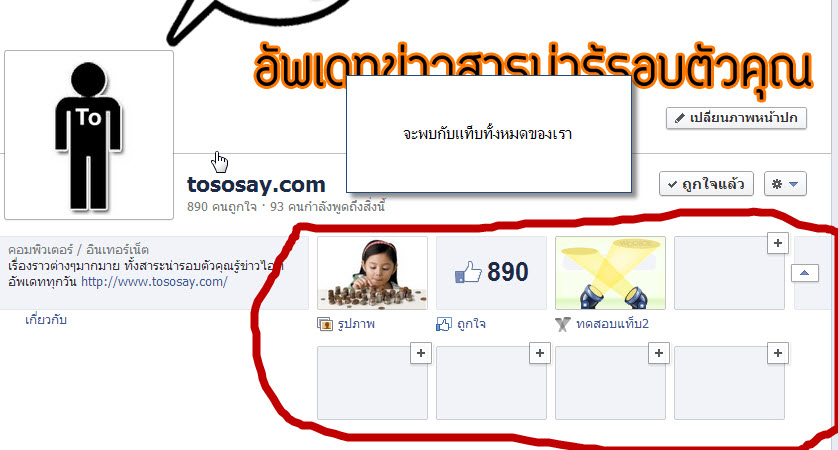
ให้เรานำเคอร์เซอร์ลูกศรเมาส์ ไปเล็งตรงแท็ป ที่เราต้องการจะลบครับ และคลิกซ้าย 1 ที 
จะแสดงเมนูย่อยในแท็ปที่เราคลิกซ้ายมือสักครู่นี้ ให้เราทำการคลิกซ้ายที่ ?ลบออกจากรายการโปรด ? อีก 1ครั้งครับ ตรวจสอบให้แน่ใจก่อนลบนะครับ เพราะว่ามันจะไม่มีข้อความแสดงการแจ้งเตือน ยืนยันก่อนลบจ้า ลบแล้วลบเลย 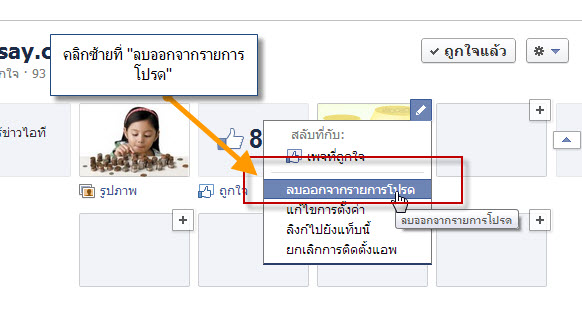
หลังจากที่คลิกลบออกจากรายการโปรดแล้ว เราจะเห็นผลที่แสดงบนเพ็จเราว่า มันหายไปแล้ว เย้ เป็นการสิ้นสุดการลบแท็ป facebook จ้า 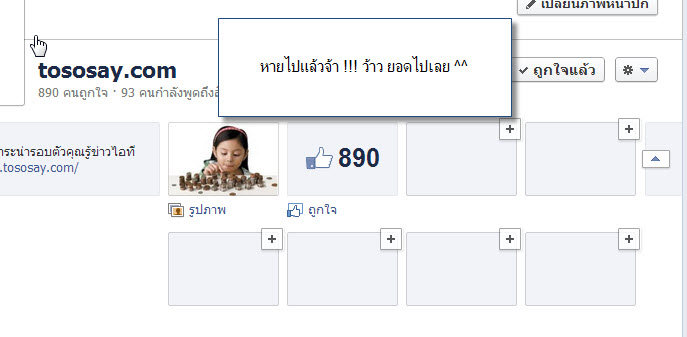
เราก็จะได้แท็ปเพิ่มมาในแฟนเพจแล้ว ^^ ใครที่ติดปัญหาตรงส่วนไหน หรือเพิ่มไม่ได้สามารถติดต่อสอบถามเข้า |